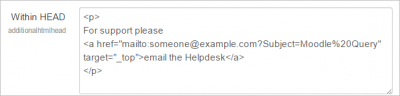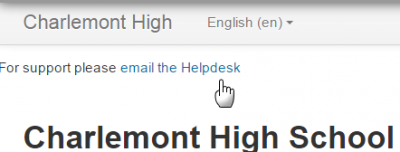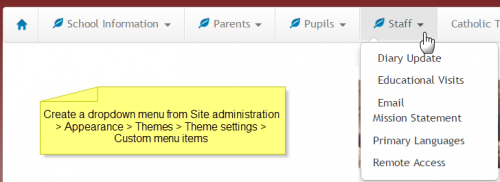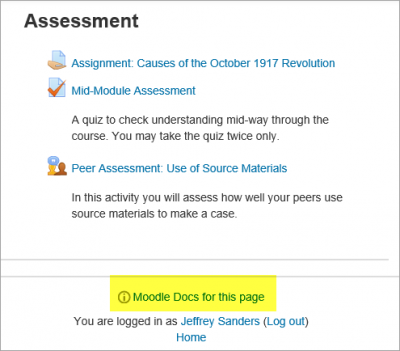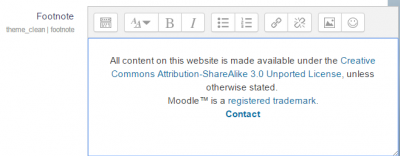ヘッダーとフッター
あなたは簡単にリンクや他の情報をあなたのMoodleサイトの上と下、ヘッダとフッタに追加することができます。
内容
ヘッダをカスタマイズする
- 管理者は、 [サイトの管理]> [外観]> [追加のHTML]を使用して、ページのヘッダセクションにリンク、メタタグ、CSS、またはJavaスクリプトを追加できます。
- Moodleコードファイルを変更することなく、あなたがすべてのページに追加したいHTML、CSSまたはJavaScriptを指定することができます。
- HTML / CSSを[Within HEAD]ボックスに追加します。
厳密には「ヘッダー」セクションにあるわけではありませんが、 サイト管理>外観>テーマ>テーマ設定とカスタムメニューボックスへのリンクを追加することで、カスタムドロップダウンメニューをサイトの上部に追加できます。
- 上のセクションのヘッダーオプションと同様に、管理者は[サイトの管理]> [外観]> [追加のHTML]を使用して、ページのフッターセクションにリンク、CSS、またはJavaスクリプトを追加できます。
- これは、たとえばGoogle Analyticsを追加するのに役立ちます。
- HTML / CSSを[BODYが閉じられる前]ボックスに追加します。
- Moodle DocsはMoodleドキュメンテーションの略語です。
- デフォルトでは、管理者、教師、編集をしていない教師(および機能moodle / site:doclinksを持つ他のユーザ)は、コンテキスト固有のドキュメントにアクセスするためにMoodleの各ページの下部に "Moodle Docs for this page"リンクを持っています。
- 管理者は、 管理>サイト管理>外観> Moodleドキュメントで Moodleドキュメント設定を変更できます。リンクを新しいウィンドウで開くことができます。 docs言語は強制されるかもしれません、そして、docsリンクはMoodle docsドキュメントルートフィールドからリンクを削除することによって削除されるかもしれません。
- あなたがあなた自身のカスタムドキュメンテーションをオンラインで持っているか、オンラインで他のドキュメンテーションにリンクしたいならば、あなたはこのMoodle docsドキュメントルートフィールドのリンクを変更することができます。
- https://wimski.org/docs/からMoodleドキュメントのいくつかのブランチおよび言語用のMoodleドキュメントファイルをダウンロードできます。これらのファイルはローカルイントラネットでホストすることができ、これはMoodleユーザがThe Moodle Docsサイトにアクセスするのを妨げる厳格なインターネットポリシーを持つ場所には便利かもしれません。
「モバイルアプリを入手する」リンク
Moodle 3.4以降では、フッターにある「モバイルアプリを入手する」というリンクをクリックすると、 Moodle Mobileアプリを利用することができます。
デフォルトでは、リンクはhttps://download.moodle.org/mobileですが、設定された[App download page](サイト管理の[Mobile appearance])は、たとえばブランドのモバイルアプリを使用しているサイトでは変更できます。
そのサイトでモバイルサービスが有効になっていない場合は、[モバイルアプリの取得]リンクは表示されません。
[モバイルアプリの入手]リンクが表示されないようにするには、[アプリのダウンロードページ]設定からURLを削除して変更を保存します。
テーマ設定オプション
一部のテーマでは、設定ページからカスタムCSSとフッターテキストを追加できます。標準の[クリーン]および[その他]テーマでは、[ サイトの管理]> [外観]> [テーマ]> [クリーン/その他 ]でこのオプションが提供されます。
「本体」セクションをカスタマイズする
- ヘッダーとフッターのオプションと同様に、ページの本文にコードとスクリプトを追加できます。
- これは、バナー画像、テキストの見出し、警告メッセージなどを追加する場合に便利です。
- [BODYを開いたとき]ボックスにコンテンツを追加します。
関連情報
- カスタムメニュー項目の設定方法の詳細についてはテーマ設定
- オフラインのMoodleドキュメントページをダウンロードするためのhttps://wimski.org/docs/ 。